こんちは、まんじゅうです。
今回はキーボードの話。
以前、タイピングの記事を書きましたが
タイピング練習にもモチベーションは大事なので
そのモチベーションが上がるようなキーボードを紹介してみます。
もし、気に入ったものがあれば一考してもらえると嬉しいです。
じゃあ、いこうか。
キーボードが変わるとタイピングが楽しくなる
新しいものってテンション上がるじゃないですか。
お気に入りのブランドの新作が出て買った時とか、新しいゲームソフト買った時とか
もしくは、新しいPC・スマホ・ガジェットを購入したときとか。
今まで使い慣れていたやつもいいけど自分が
「これだっ!」
って思った製品を購入して使用する時は楽しいと思うんです。
なので、デスクトップPCでも購入したときなんかに
お気に入りのキーボードを購入してみてはいかがでしょうか。
PCに向かうモチベーションにもなるので。
キーボードの仕組みの違い
キーボードの仕組みは4つ方式があり、
・メンブレン
・パンタグラフ
・メカニカル
・静電容量無接点
が大半のキーボードの仕組みです。
メンブレンは昔ながらの方式で、キーの内部にゴムでできた
ラバーカップが入っていて、キーが押されると基盤に信号が伝い
ラバーカップ反発でキーが元の位置に戻ります。
また、ラバーはシート状になっていてすべてつながっていて
ゴムなので打ち心地があまり良くないです。
低価格帯のキーボードに多い方式です。
パンタグラフはメンブレンと構造的にはほぼ一緒ですが、
ラバーカップではなく、金属のパーツが使われていて
ラバーカップよりもしっかりとキーを支えてくれます。
ノートPCに多い構造でキーの押し込みが浅いです。
ほぼ、メンブレンと方式的には同じ感じですね。
メンブレン・パンタグラフの仕組み
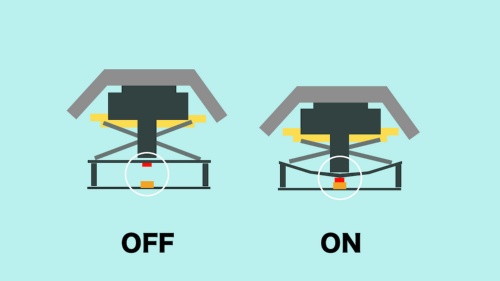
メカニカルは、キー1つ1つが独立したスイッチになっている方式で
ラバーカップの方式と違いとても打ち心地が良いです。
また、スイッチには様々な種類があり自分にあった押し心地のスイッチを
使用することで更に自分好みにカスタマイズができます。
メカニカルの仕組み
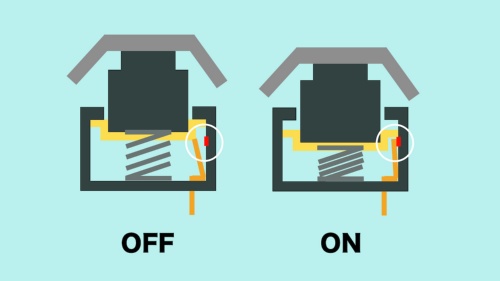
静電容量無接点方式は、言葉の通り接点のない方式です。
他の方式は、物理的に電極が接触することで作動していますが
この方式は中のスプリングが縮んだときに静電容量が変化するため
その変化を検知してキー入力をしているという変わったことをしてます。
そのため、お値段が高い製品が多いですが
打ち心地は最高の一言です。ただ、個人の感想なので合わない人はいるかもですが。
静電容量無接点の仕組み
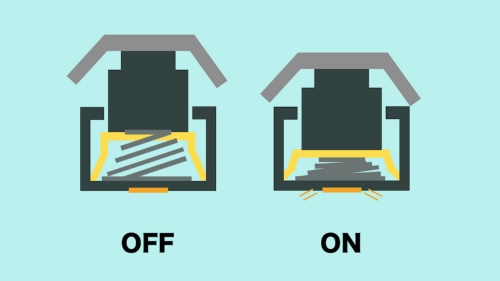
どれを選べばいいの?
とにかく安く済ませたい
→メンブレン式のものを。Elecomとか良い。大体4000円まで。
安くても打ち心地が欲しい
→Elecomのメカニカルが良いかも?他にもあるが、海外の無名(?)メーカーばかりなので
若干不安。大体10000円ぐらい。
とにかく打ち心地を求めたい!
→静電容量無接点方式をどうぞ。REALFORCEが有名。
大体40000円。
打ち心地も良くてゲームに使えるやつを!
→ラピッドトリガー搭載のメカニカルキーボードや
光学式スイッチ搭載のものをどうぞ。
別にラピッドトリガーいらなくていいならお好きなものを。
大体35000円までぐらい?
まぁ、大体こんな感じでしょう。
Amazonとかをざっくり見ただけなので間違っていたらごめんなさい。
都会のビッグカメラとか行ったときに
キーボードコーナーを見てみるのはおすすめです。
秋葉原の店舗とか、ゲーミングキーボードを結構おいてあるし
珍しいメーカーでもたまに置いてあったりするので行ってみてください。
英字配列か日本語配列か。
僕は断然英語配列をおすすめします。タイピングがしやすいので。
まぁ、今までPCを使用してきた人だと慣れるまで時間がかかりますが
英字配列のキーボードは本当におすすめです。
なぜなら、余計なキーが存在しないから。
無変換キーだとか、かな切り替えキーなどといった
一回も使ったことのないようなキーで圧迫されて
Enterキーは変な形になっているし、
CapsLockが実質的に死にキーになっているのであまり好かんです。
好き嫌いではない視点から判断すると、
ホームポジションが維持しやすいです。
これは、よけいなキーが存在しないからですね。
1度覚えてしまえば解決です。
欠点は、Windowsの設定を変えないとマトモに使用できなくなる
って点と他のキーボードに触る際に日本だとまず日本語配列です。
僕は会社で使っているノートPCが日本語配列なので
結構苦労したりしています。
まぁ、それも慣れなので頑張って慣れるまでタイピングしてもらうことを
おすすめします。慣れたらブラインドタッチに挑戦してみてください。
と、いうことでキーボードの話でした。
ざっくりとでしたが、キーボードを選ぶための
きっかけのようなものになってもらったら良いかな。
PC周辺機器しかり、長く使うものは金を出す
というのが心情ですが、初心者でよくわからないうちに
ちょっとお金を積むのはなかなか難しいですからね。
そういうときはステップアップ式でやってみてはどうでしょう。
今回はこんなところで。
じゃあ、またね。




コメント